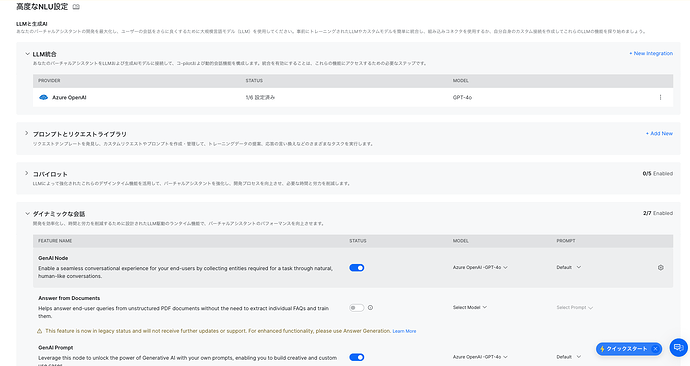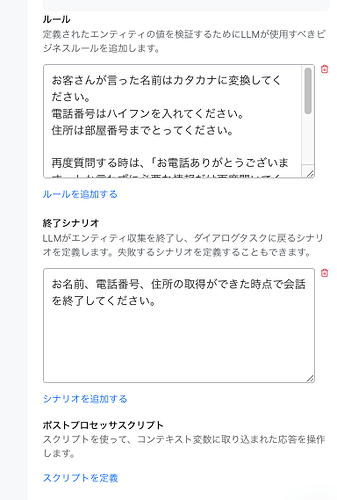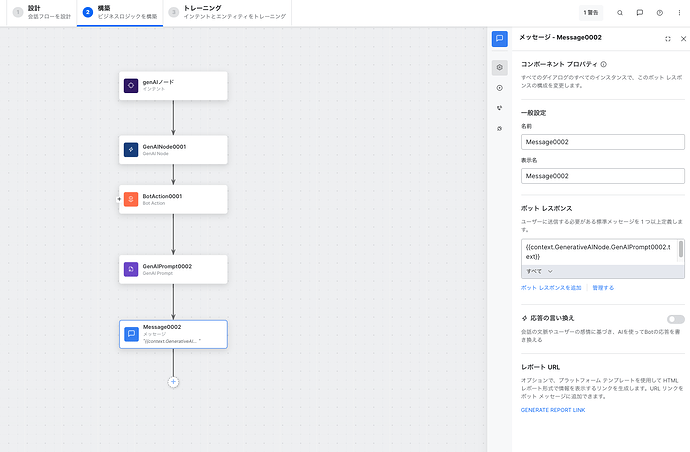このAIボットは、Azure OpenAI GPT-4o を活用して、ユーザーとの自然で柔軟な会話を実現するボットです。GenAIノードやGenAIプロンプトを活用し、入力内容に応じた応答生成や情報抽出、整形されたレスポンスの表示までを自動化します。
Step 1:Botの作成とLLM設定の有効化
まず、新しいBotを作成します。次に、「Generative AI & LLM」メニュー内でLLMの設定を有効化してください。
(例:Azure OpenAI GPT-4o を統合して有効化)
その後、「ダイナミックな会話」セクションで、GenAI NodeおよびGenAI PromptにもAzure OpenAIを設定・有効化します。**
Step 2:GenAIノードの配置とプロンプトの設定
GenAIノードをドラッグ&ドロップでキャンバスに追加します。
ノードの設定画面で、「System Context」に以下のプロンプトを入力します。
※プロンプト内容は、Botがどのように応答すべきかの指示を含めます。
ABCコミュニケーションの従業員です。お客様から契約解約の手続きを進めるために、以下の情報をまとめてお伺いしてください。個別ではなく、一度にまとめて聞いてください。
「ご契約者様のお名前、ご契約時の住所、解約を希望される携帯電話番号をお知らせください。」
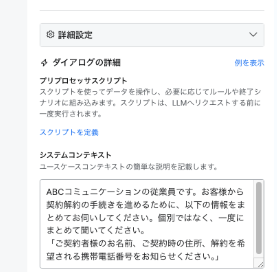
Step 3:取得したい情報用の変数作成
GenAIノードが生成する応答から必要な情報を抽出するための変数を作成します。
(例:ユーザーの名前や希望内容などを格納する変数)**
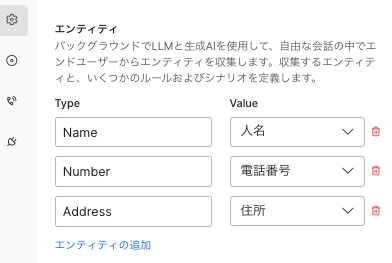
Step 4:GenAIノードのルールと終了条件を設定
ユーザーからの入力が得られた後、次の処理へ進むためのルールや、処理完了時の終了シナリオを設定します。
ルールの例:
お客さんが言った名前はカタカナに変換してください。
電話番号はハイフンを入れてください。
住所は部屋番号までとってください。
再度質問する時は、「お電話ありがとうございます」とか言わずに必要な情報だけ再度聞いてください。お客さんがひらがな、または漢字でお名前を言っても貴方がカタカナに変換してください。お客さんにはカタカナで教えてくださいなどは言わないでください。
終了シナリオ「例」:
お名前、電話番号、住所の取得ができた時点で会話を終了してください。
Step 5:BotActionノードとScriptの設定
BotActionノードを追加し、その中のScriptノードに以下のスクリプトを記述します。
このスクリプトは、GenAIノードからの応答を文字列として整形するために必要です。
(例:JavaScriptで配列やオブジェクトを文字列化)
context.reservation = JSON.stringify(context.AI_Assisted_Dialogs.GenAINode0001);
Step 6:GenAI Promptノードの追加とプロンプト設定
次に、GenAI Promptノードを追加します。
ここでは、Step 5で文字列化した情報を使って、希望するフォーマットでレスポンスを生成するためのプロンプトを設定します。
お客さんに次の情報が正しいかどうか確認するメッセージを作ってくれ{{context.reservation}}
以下のフォーマットで作ってください。別途のメッセージはいりません。
"{
"名前": "",
"電話番号": "",
"住所": ""
}"
Jsonには\nは入れないでください。
Step 7:整形済みレスポンスの表示
最後に、Messageノードを使って、フォーマット済みのレスポンスをユーザーへ表示します。
{{context.GenerativeAINode.GenAIPrompt0002.text}}
以上